如何将mysql安装到系统服务
Posted
tags:
篇首语:本文由小常识网(cha138.com)小编为大家整理,主要介绍了如何将mysql安装到系统服务相关的知识,希望对你有一定的参考价值。
如果没有安装mysql数据库的话,就先安装mysql服务。
在mysql的安装目录下面的bin目录下面,找的mysqld.exe。
安装mysql服务有两种方法:
(1)直接运行mysqld.exe就可以安装服务了
(2)如果上面这种方法不行的话,打开dos命令,具体步骤如下:
之后打开DOS命令窗口,进入该目录下(一定要进入该目录,否则操作错误)。
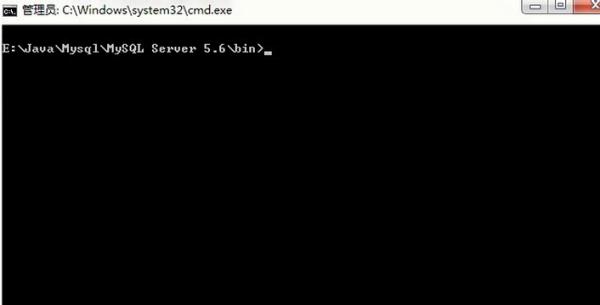
输入命令:mysqld --install,之后出现如下界面。提示安装服务成功。
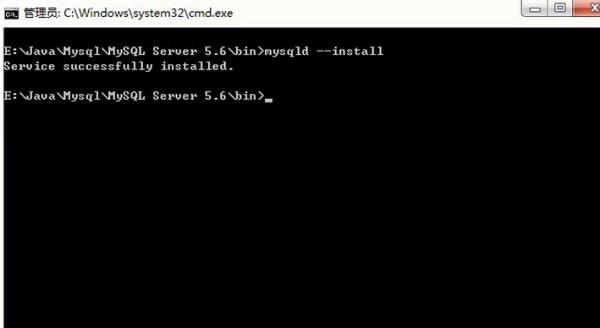
如果要卸载服务,可以输入如下命令:mysqld --remove。出现如下界面。提示移除服务成功。
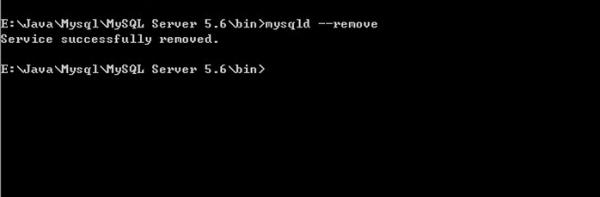
注意:注意是mysqld --install不是mysql --install,这里容易输入错误。
以管理员模式启动cmd,进入mysql安装路径: d:/appspace/mysql /bin>
输入 mysqld --install MySQL --defaults-file="C:\Windows\my.ini"
要指定defaults-file.
命令行中输入services.msc回车,可以看到MySQL已被添加到Services中,
Path to executable中的内容为
d:\appspace\mysql\bin\mysqld --defaults-file=C:\windows\my.ini MySQL
2)启动MySQL
在MySQL Service中点击Start按钮,或者在命令行(Run as administrator)中输入 net start mysql.
如果出现1067错误,启动不了,则重新检查my.ini文件(前面有描述)
3)关闭MySQL
在MySQL Service中点击Stop按钮,或者在命令行(Run as administrator)中输入 net stop mysql.
4)删除mysql服务
mysqld –remove 参考技术B 如果没有安装mysql数据库的话,就先安装mysql服务。
在mysql的安装目录下面的bin目录下面,找的mysqld.exe。
安装mysql服务有两种方法:
(1)直接运行mysqld.exe就可以安装服务了
(2)如果上面这种方法不行的话,打开dos命令,具体步骤如下:
之后打开DOS命令窗口,进入该目录下(一定要进入该目录,否则操作错误)。
输入命令:mysqld --install,之后出现如下界面。提示安装服务成功。
如果要卸载服务,可以输入如下命令:mysqld --remove。出现如下界面。提示移除服务成功。
注意:注意是mysqld --install不是mysql --install,这里容易输入错误。 参考技术C 1)将MySQL 添加到服务中。
以管理员模式启动cmd,进入mysql安装路径: d:/appspace/mysql /bin>
输入 mysqld --install MySQL --defaults-file="C:\Windows\my.ini"
要指定defaults-file.
命令行中输入services.msc回车,可以看到MySQL已被添加到Services中,
Path to executable中的内容为
d:\appspace\mysql\bin\mysqld --defaults-file=C:\windows\my.ini MySQL
2)启动MySQL
在MySQL Service中点击Start按钮,或者在命令行(Run as administrator)中输入 net start mysql.
如果出现1067错误,启动不了,则重新检查my.ini文件(前面有描述)
3)关闭MySQL
在MySQL Service中点击Stop按钮,或者在命令行(Run as administrator)中输入 net stop mysql.
4)删除mysql服务
mysqld –remove 参考技术D
windows 还是Linux 操作系统?
下面备注免安装版本的windows:
mysql 安装(解压缩mysql免安装版本到自己制定目录)
没有注册(PATH)环境变量的情况下:cmd 命令进入到mysql的安装目录,到bin文件夹下执行。下面我把我的bat脚本贴出来你看看。
@echo off
set errorlevel=0
set path_home_mysql=D:\\Program Files\\mysql\\
set path_bin_mysql=%path_home_mysql%bin\\
set database_mysql=mysql
set user_mysql=root
set path=%path%;"%path_bin_mysq%"
"%path_bin_mysql%mysqld" install
到此mysql 安装系统服务成功。
卸载服务。
进入到mysql/bin目录下、
server stop mysql (停止服务)
mysqld remove (移除服务)
有问题可以继续了解。
Windows下如何安装MySQL服务
1、到官网进行下载
MySQL官网下载
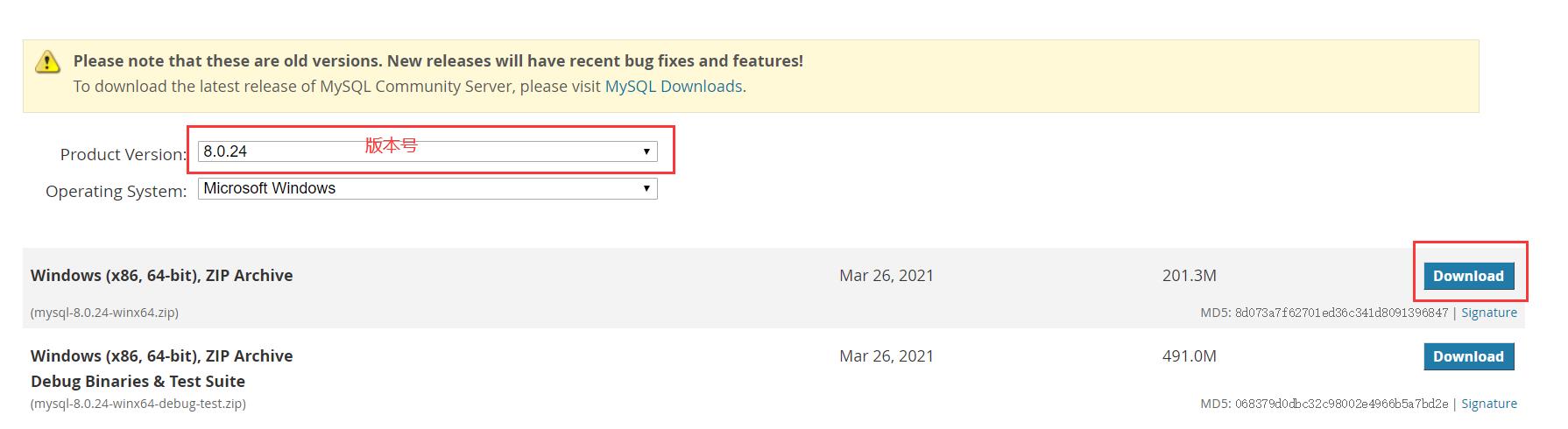
下载后将其解压(注意不要放在中文路径、有空格或特殊字符的路径中)
2、配置环境变量
右键此电脑 -> 高级系统设置 -> 环境变量 -> 在下面系统变量栏点新建 ->

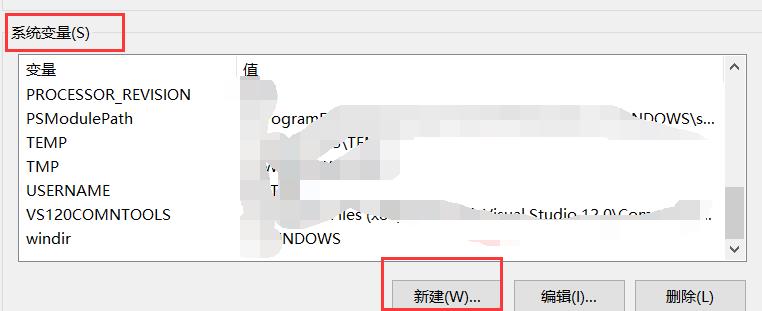
变量名:MYSQL_HOME
变量值:为MySQL解压的根目录

在系统变量栏找到 Path 变量并双击
%MYSQL_HOME%\\bin

3、配置MySQL初始化文件
在MySQL根目录下创建初始化文件my.ini,即C:\\Tool\\mysql-8.0.24-winx64。内容如下:
[mysql]
# 设置mysql客户端默认字符集
default-character-set=utf8
[mysqld]
#设置3306端口
port=3306
# 设置mysql的安装目录
basedir=C:\\Tool\\mysql-8.0.24-winx64
# 设置mysql数据库的数据的存放目录
datadir=C:\\Tool\\mysql-8.0.24-winx64/data
# 允许最大连接数
max_connections=200
# 服务端使用的字符集默认为8比特编码的latin1字符集
character-set-server=utf8
# 创建新表时将使用的默认存储引擎
default-storage-engine=innodb
将以上 basedir 和 datadir 后的内容替换成自己的路径
注意:需要保存为ANSI编码----使用记事本打开,保存/另存为,选择ANSI编码
4、初始化MySQL
右键点击cmd,选择以管理员身份运行,执行以下命令
mysqld --initialize-insecure
以上初始化操作完成后,可以看到在MySQL根目录下生成了data目录

5、开启MySQL服务
输入services.msc,进入系统服务界面,找到MySQL,右键点击启动

6、测试
打开命令提示符,输入以下命令后回车,出现以下界面则安装启动MySQL成功
mysql -uroot

7、设置密码
//第一个root为用户名,第二个root为密码
alter user 'root'@'localhost' identified by 'root';
以上是关于如何将mysql安装到系统服务的主要内容,如果未能解决你的问题,请参考以下文章